IC消费管理系统安装和使用说明
IC卡管理系统软件使用说明书

IC卡预付费售电管理系统使用说明书江苏林洋电子有限公司一、系统要求:客户端操作系统要求WINDOWS 2000 以上,CPU为Inter Celeron 1.5GHz 以上,内存为256M以上,可用硬盘空间为1G以上,适配器分辨率建议800*600Pixis有一个空闲串口。
二、安装方法:1.进行光盘中的SETUP.EXE安装程序,按照安装向导提示依次点击即可。
安装成功以后,在开始菜单中自动生成程序组“IC卡预付费管理系统”(默认)。
2.双击光盘中的dotnetfx1.1.exe,根据提示安装系统支持文件。
三、软件功能模块简介:1.人员登录安装完成后,点击桌面上的“IC卡预付费电能表售电管理系统”或点击“开始”-“程序”–“IC卡预付费电能表售电管理系统”-“IC卡预付费电能表售电管理系统”,程序运行后出现如下界面:如果系统第一次使用,请完整输入供电部门编号(纯数字,不能大于6位)、供电部门名称、操作员姓名及操作员密码,首次增加的操作为系统管理员, 以后登录时只需操作员在“操作人员姓名”栏中选择需要登录的人员姓名以及在“操作人员密码”栏中输入密码,点击“确定”,验证正确后即可使用本系统。
2.主界面3.主要菜单模块:本系统主要模块共有以下几个部分:人员管理、系统设置、用户管理、IC卡读写、数据查询、帮助及退出。
3.1 人员管理菜单功能(操作员管理、人员密码更改、人员重新登录):3.1.1操作员管理界面如下图所示:此项功能只能由系统操作员完成(每个区域只能有一个系统操作员)。
主要功能是增加本区域的操作人员。
系统管理员只需在人员姓名栏中输入需要增加的操作员姓名,点击“增加”按钮即可,新增加操作员的初始化密码默认为“common”。
如以后不需要该操作人员,只需在表格中选中该操作员,按“删除”按钮即可删除,删除后的操作员以后不能登录本系统,也不能进行售电操作,但如果该操作员以前有售电记录,对这些记录不会产生影响。
IC消费管理系统安装和使用说明

IC消费管理系统安装和使用说明一、安装SQL Server2000数据库说明 (2)二、安装(发卡器与手持机驱动)说明 (4)三、安装智能消费管理系统(标准版)说明 (5)四、消费系统使用说明 (9)五、在软件当中设置登记机器号 (10)六、设置部门信息 (12)七、开户(俗称给员工或顾客办卡) (13)八、充值、减钱、查看充值记录 (14)九、采集数据、查看人员消费记录或消费总额 (24)十、挂失、解挂、换卡、注消 (29)十一、软件机器操作——设备基本设置中的功能介绍和使用说明 (38)第一步;安装SQL Server2000数据库说明(一)、安装数据SQL Server2000:将安装光盘放入光驱,自动运行或双击AUTORUN.EXE运行,出现如图所示:单击第一个按钮:安装SQL Server2000组件(C),出现如图:单击第一个按钮:安装数据库服务器(S)即可,接下来一直单击下一步直到出现“服务账户”界面,在“服务设置”中请选择“对每个服务使用同一账户,自动启动SQL Server服务”和“使用本地系统账户”两个选项,如图:单击下一步,出现“身份验证模式”界面,请按如下图设置:选择“混合模式(Windows身份验证和SQL Server 身份验证)”和“空密码(不推荐)”两个选项。
单击下一步,安装程序开始复制文件并自动完成SQL SERVER2000安装;注意:安装完SQL后要运行SQL Server2000SQL Server2000:安装完成后,运行“开始”--->“程序”--->“Microsoft SQL Server”--->“服务管理器”,打开如图:选中“当启动OS时自动启动服务”后点“开始/继续”按钮,启动服务,如能正常启动服务,即表示SQL数据库成功能安装第二步;安装(发卡器与手持机驱动)说明1、打开光盘中的发卡器与手持机驱动2、点击—INSTALL3、提示驱动安装成功点击确定第三步;安装智能消费管理系统(标准版)说明此时需注意,如果是菜单版的消费机就安装(智能消费管理系统(菜单正式版)),否则就安装标准版1、点击光盘中的—智能消费管理系统(标准版)点击下一步2、点击下一步,此时也可以选择安装到别的盘3、点击下一步4、点击下一步5、点击下一步6、点击完成7、打开电脑桌面上的——智能消费管理系统——点击确定8、点击确定——即消费系统安装完毕第四;消费系统使用说明进入系统密码是8第(一)步;设置发卡器串口号把发卡器与电脑连接上,然后进入系统设置发卡器串口号,详情如下点击系统管理——系统参数设置——点击搜索——提示检测端口成功点击确定——点击保存1,点击系统管理——系统参数设置2,击点搜索3,端口检测成功点击确定——点击保存,此时发卡器的串口号设置完成第(二)步:在软件当中设置登记机器号1,点击系统管理——消费机登2第(三)步;设置部门信息详情如下:点击帐户管理——基本资料定义——部门信息管理——点击增加——输入部门名称(名称可以随便输)——点击OK1,点击帐户管理——基本资料定义——部门信息管理2,点击增加——输入部门名称(名称可以随便输)——点击OK第(四)步;开户(俗称给员工或顾客办卡)点击帐户管理——点击新增——此时需放置一张IC卡在放卡器上面——输入人员编号、人员姓名、卡号、级别、部门名称、充值金额(可以为0)、押金(可以为0)等,其它的可以不输,输入完成后点击保存——开户成功,这张卡就可以去机器上消费1,点击帐户管理2,点击新增3,此时需放置一张IC卡在放卡器上面——输入人员编号、人员姓名、卡号、级别、部门名称、充值金额(可以为0)、押金(可以为0)等(带*号的为必填项目)其它的可以不输,输入完成后点击保存——开户成功,这张卡就可以去机器上消费第(五)步;充值详情如下:需要充值的IC卡放置在放卡器上面,点击增减操作(增减操作就是往卡片里面增钱或减钱,俗称充值)——点击个人增减——点击读卡——输入金额——点提交1、点击增减操作2、点击个人增减3、此时把需要充值的IC卡放置在放卡器上面4、点击读卡5、在增减金额里面输入需要充值的金额6,点击提交,提示操作成功,此时金额已充值到卡里面,点确定即可第(六)步;减钱(如果把卡里面的钱差减掉)把卡放到发卡器上点击增减操作——点击个人增减——点读卡——增减方式里面选择现金提取——点提交2,输入需要减掉的金额3,点击提交,提示操作成功,卡里面的就减掉了第(七)步;如果查看个人充值记录点击增减操作——点击查找——在增减日期里选择你要查询的日期——在卡号里面输入你需要查询的某张卡卡号——点击查找1,点击增减操作2,点击查找3,在增减日期里选择你要查询的日期4,在卡号里面输入你需要查询的某张卡卡号5,点击查找第(八)步;查看一个每月或一个星期或一天的充值总额点击增减操作——点击查找——在增减日期里选择你要查询的日期——点击查找1,点击增减操作2,在增减日期里选择你要查询的日期3,点击查找4,以上就是这个月的充值总额5,如果需查询其它报表请到报表中心查询第九步;查看人员消费记录或消费总额点击采集数据——点击采集流水——选择机器(选择你所要下载机器的机号至右边)——点击下载数据(此时必须保证机器与电脑连接上,否则无法下载数据)1,点击采集数据——2,点击采集流水3,选择机器(选择你所要下载机器的机号至右边)4,点击下载数据5,如需查看个人消费记录;点击查找——输入消费时间——输入卡号、人员编号或姓名——点击查找6,输入消费时间7,输入卡号、人员编号或姓名——点查找8,点查找9,如需查看其它消费数据报表,请点击报表中心第十步;挂失、解挂、换卡、注消操作方法1,挂失,点击帐户管理——选中你所需要挂失的人员卡号——点击挂失——点提交(此时必须保证机器跟电脑已连接上)2,选中你所需要挂失的人员卡号3,点击挂失4,点提交(此时必须保证机器跟电脑已连接上)5,挂失完成之后卡状态会显示一把锁的状态(即这张卡就挂失成功无法在机器上消费)6,解挂,点击帐户管理——选中你所需要解挂的人员卡号——点击解挂——点提交(此时必须保证机器跟电脑已连接上)点击帐户管理7,选中你所需要解挂的人员卡号8,点击解挂——点提交(此时必须保证机器跟电脑已连接上)9,换卡(换卡之前必须把所有卡机上的消费数据下载到电脑里面),点击帐户管理——选中你所需要换卡的人员卡号——点击换卡——此时需放置一张新的IC卡在发卡器上——输入新卡号——点击换卡10,选中你所需要换卡的人员卡号11,点击换卡——此时需放置一张新的IC卡在发卡器上12,输入新卡号——点击换卡-换卡成功13,注销(俗称人员退卡),点击帐户管理——选中你所需要注销的人员卡号——点击注销——此时需放置你需要注销人员的IC卡在发卡器上——点读卡信息——点注销点击帐户管理14,选中你所需要注销的人员卡号15,点击注销——此时需放置你需要注销人员的IC卡在发卡器上16,点读卡信息17,点注销18,点yes第(十一),软件机器操作——设备基本设置中的功能介绍和使用说明;1,点击机器操作——设备基本设置1,设置新机号、获取时间、校正时间、设置公司名称、设置菜单密码、设置单笔限额2,设置时段限次限额3,设置折扣管理。
IC消费补贴系统操作说明书
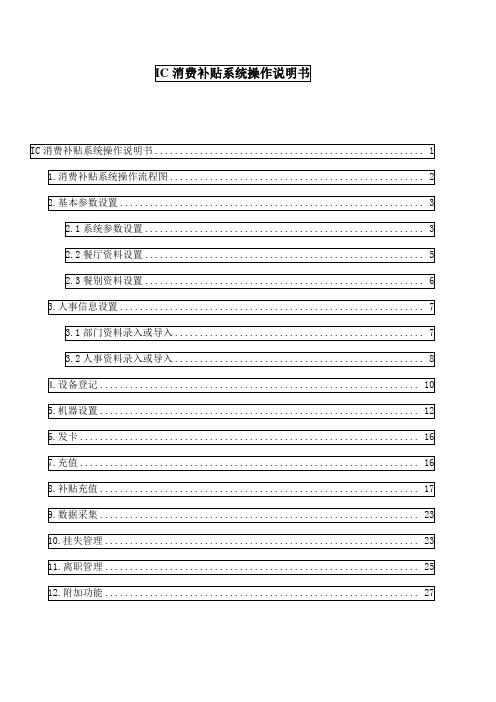
自动生成工号(递增):新员工建立人事资料时,在人事资料里自动生成工号,并且每个新工号数字会自动递增1位。
设置工号的位数。
(最大12位);自动生成卡号(递增):新员工建立人事资料时,在人事资料里自动生成卡号,并且每个新工禁止使用补贴(充值时):禁止充值时使用补贴功能;禁止修改超额密码:勾选此框,发卡时不允许修改超额密码,以消费超额密码菜单设置的密码为准。
启用此功能,在进行补贴充值时,下发本月补贴金额时,上个月未补贴的金额会此参数设置好后,所有卡片发卡都发到定义的这个扇区里,此参数初次使用时设置好后,就不要随便改动,防止卡片发到不同的扇区,导致有些卡无法消费。
卡格式:支持消费,当不支持消费中的限额消费以及限次消费,并且不支持刷卡时间段,建议不使用此刷卡方式发卡。
:餐别的编号。
(由系统内定,用户不能删改),编号不能为空且不能重复;:随意填写一个餐别名称,餐别最多8个;计次消费时,每餐消费的金额,只在软件的报表里显示,并不扣除卡里的实际金额。
用来确定该餐别是否有效。
如果该复选框没有打勾,本餐别将不被纳入统计范围。
出现宵夜跨天情况,参考下图方式部门资料录入或导入部门资料点击增加后可以输入部门信息,部门编号第一个为0,下级部门为001部门资料导入,选中导入旁边的箭头,弹出如下菜单,创建的EXCEL文件格式如下,必须注意部门编号的编写格式。
进入人事资料表,选择从EXCEL表导入。
建立如下的人事表A.xls消费资料菜单,为搜到的机器选择所属的餐厅,点击确定后就可以在设备登记中看到机器了。
刷新机器按钮:主要是刷新机器的显示按钮:主要是读机器的设置信息。
按钮:是把设置的信息写到机器上此功能要与资料设置中的分组数值进行同步,可以控制员工在指定的消费机进行消费消费不采用此功能消费不采用此功能员工与B员工刷卡的间隔针对同一张卡刷卡后间隔时间此功能主要对指定一个时间才可以进行刷卡控制(最大只能设置4个时间)卡类型:选择卡的类型使用扇区:设置机器读卡的扇区(此扇区要与发卡设置中的扇区要一样)使用密码选择:设置读卡的A密码与B密码字库管理选项择字库文件:选择要下载的字库(暂时有简体字库和繁体字库);然后按下载字库到机器钮把字库下载到机器里。
IC标准版消费系统作及数据库安装教程说明

IC卡标准版消费管理系统用户使用手册目录1. 概述 (4)2. 系统整体说明 (4)2.1 硬件环境: (4)2.2 软件环境: (4)3. 数据库SQL Server 2000安装 (4)4. IC管理系统的安装步骤 (11)4.1软件的安装 (11)4.2创建数据库 (11)5. 光盘里有视频教程和操作注意事项.............................................................. 错误!未定义书签。
6. IC消费管理系统内容简介 (13)6.1系统管理 (13)6.2帐户管理: (14)6.3增减款管理: (14)6.4消费流水管理: (14)6.5报表中心: (14)6.6 其它工具: (15)7. 消费系统各个模块详细说明 (15)7.1登录 (15)7.2系统导航 (16)7.3系统管理 (17)7.3.1用户管理 (17)7.3.2修改口令 (18)7.3.3 系统基本设置 (18)7.3.4 基本资料定义 (19)7.3.5 设备基本设置 (27)7.3.6 数据库备份 (33)7.3.7 系统初始化 (34)7.3.8 操作日志 (34)7.3.9 锁定屏幕 (34)7.4 帐户管理 (35)7.4.1 帐户管理 (35)7.4.1.1 新增 (35)7.4.1.2 修改 (36)7.4.1.3 挂失 (36)7.4.1.4 解挂 (38)7.4.1.5 注销 (40)7.4.1.6 换卡 (42)7.4.1.7 EXCEL (42)7.4.1.8黑名单 (43)7.4.2卡操作 (43)7.4.3已销卡回收 (44)7.4.4 人事资料导入 (44)7.5 增减操作 (45)7.5.1 增减款操作 (45)7.5.2 查找 (46)7.6 消费机流水操作 (47)7.6.1 采集流水 (47)7.6.2 消费流水查找 (48)7.7 实时采集 (48)7.8卡解锁 (48)7.9 设备连线 (49)7.10 报表中心 (49)7.10.1 帐户余额表 (50)7.10.2 销卡情况表 (50)7.10.3 换卡情况表 (51)7.10.4 换卡情况表 (51)7.10.5 增减明细表 (52)7.10.6 增减汇总表 (52)7.10.7 消费明细表 (53)7.10.8 消费汇总表 (53)7.10.9 账目结算表 (54)7.10.10 操作员汇总表 (54)8. 备注 (55)1.概述非接触式IC卡消费管理系统是我公司专门针对工厂、学校、政府机关等食堂或有消费发生的场所的一种高级管理系统。
IC消费系统快速开始
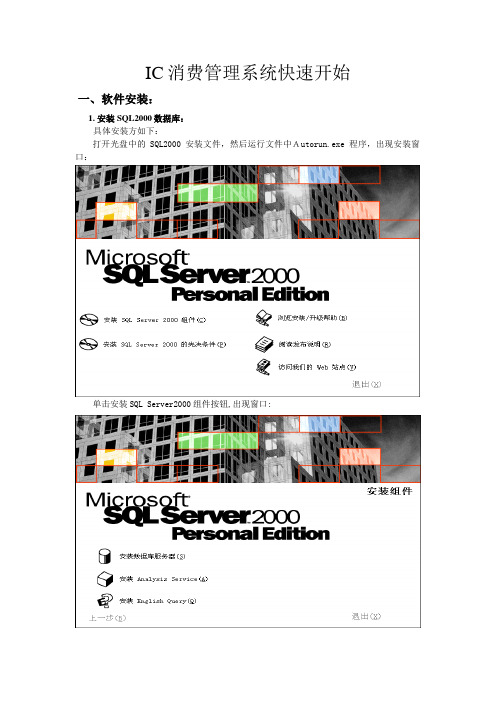
IC消费管理系统快速开始一、软件安装:1. 安装SQL2000数据库:具体安装方如下:打开光盘中的SQL2000安装文件,然后运行文件中Autorun.exe程序,出现安装窗口:单击安装SQL Server2000组件按钮,出现窗口:单击安装数据库服务器按钮,出现欢迎使用安装向导窗口:单击下一步按钮,出现选择安装计算机窗口:选择“本地计算机”后单击下一步,出现安装选择窗口:选择“创建新的SQL Server实例,或安装客户端工具(C>”后单击下一步按钮,出现用户信息窗口:输入用户姓名和公司名称后单击下一步按钮,出现软件许可证窗口:单击是按钮,接下来出现安装定义窗口:选择“服务器和客户端工具”项后单击下一步按钮,出现实例名窗口:输入相应信息后单击下一步按钮,接下来出现安装类型窗口:选择系统默认选项典型安装,系统默认的安装位置在C盘,如果希望改变系统的安装位置,可单击浏览按钮,可选择系统的安装位置。
选择好后单击下一步按钮出现服务帐户窗口:出现身份验证模式窗口:选择“混合模式<Windows身份验证和SQLServer身份验证),并选中“空密码”,单击下一步按钮开始复制文件窗口:单击下一步按钮,则系统开始安装进程,并弹出安装进程窗口。
在该安装进程进度窗口中,显示系统正在进行的工作,如拷贝文件、安装有关的服务、系统配置等,直到系统安装成功为止。
SQLServer数据库安装成功后,先运行服务管理器,位置入图:然后点“开始/继续”使之运行 2. 安装消费系统软件:打开光盘软件中的:“IC 消费管理软件”消费软件,并成功安装。
二、创建软件数据库:如果用户第一次进入食堂管理系统,系统会提示用户建立数据库,用户可以在数据库向导的帮助下建立数据库,只有建立了数据库,食堂管理系统才能使用。
在安装软件里打开“创建数据库文件夹”,点击图标,出现点击“创建数据库”按钮,数据库创建完成后,要进行数据库连接,在安装软件的文件夹里,双击文件,弹出连接测试窗口,点“测试连接”按钮:本地服务器名称或用“.”代替,用户名和密码选项,选中空白密码,选择数据库名称为“icsoft”。
恒星智IC卡消费管理系统-软件说明书

目录第一章软件的安装及卸载 (3)1.1软件安装对计算机的最低配置要求 (3)1.2软件的安装 (3)1.3软件的卸载 (13)第二章软件的基本操作 (14)2.1登录和进入操作软件 (14)2.2参数设置 (15)2.2.1 必选参数设置 (15)2.2.2 可选参数设置 (20)2.2.3 系统初始化 (28)2.2.4 更改管理员密码 (28)2.2.5 高级选项 (29)2.3新用户开户和帐户管理 (32)2.3.1 新增人员信息 (33)2.3.2 修改人员信息 (34)2.3.3 帐户注销 (34)2.3.4 换卡操作 (35)2.3.5 挂失及解挂操作 (35)2.3.6 帐户信息查找操作 (38)2.3.7 帐户信息提交 (38)2.3.8 卡操作 (38)2.3.9 已销卡回收 (39)2.3.10 人事资料导入 (40)2.4增减款和消费管理 (40)2.4.1 增减款操作 (40)2.4.2 增减款汇总 (43)2.4.3 消费流水管理 (43)2.5其它工具 (46)2.5.1菜单设置:其它工具->菜单设置 (46)2.6报表中心 (48)2.6.1 用户余额表 (48)2.6.2增减款明细表 (49)2.6.3消费明细表 (49)2.7实时监控 (50)2.8常用工具及技巧 (51)2.8.1 修改用户名和添加用户 (51)2.8.2 数据库的还原和备份 (51)2.8.3 读写器密码初始化 (52)2.8.4 锁定屏幕 (52)2.8.5 查看和打印操作日志 (53)2.9下发补贴与下发充值 (53)2.9.1 下发补贴 (53)2.9.1 下发充值 (55)第三章技术支持 (56)第四章声明 (56)第一章软件的安装及卸载1.1 软件安装对计算机的最低配置要求CPU Celeron 400MHz 或Pentium 133MHz以上内存最低要求128 MB [推荐256MB]硬盘系统驱动器上需要100MB以上的可用空间显示Super VGA (1024x768) 或更高分辨率的显示器(颜色设置为256 色或更高)鼠标Microsoft 鼠标或兼容的指点设备操作系统可以安装在以下任一系统上:Windows 2000Windows 7(32位可装SQL2000,64位需装SQL2005或以上版本)Windows XPMicrosoft Windows 2003 Windows NTWindows 98第二版(或更高版本)1.2 软件的安装1、安装SQL SERVER 2000首先将SQL者SERVER 2000光盘放入光驱,系统将自动弹出安装界面(如下图),或运行AUTORUN.EXE。
IC卡消费系统软件使用说明书
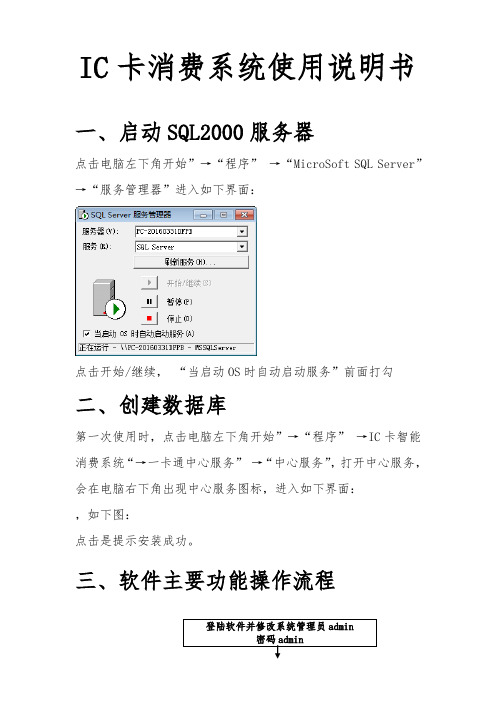
IC卡消费系统使用说明书一、启动SQL2000服务器点击电脑左下角开始”→“程序”→“MicroSoft SQL Server”→“服务管理器”进入如下界面:点击开始/继续,“当启动OS时自动启动服务”前面打勾二、创建数据库第一次使用时,点击电脑左下角开始”→“程序”→IC卡智能消费系统“→一卡通中心服务”→“中心服务”,打开中心服务,会在电脑右下角出现中心服务图标,进入如下界面:,如下图:点击是提示安装成功。
三、软件主要功能操作流程登陆软件并修改系统管理员admin密码admin1.消费系统各个模块详细说明1.1登录双击软件快捷图标。
弹出登录窗口。
操作员 001 密码:001,点击确定如果电脑时间不正确点击“否”按钮,软件退出来,更正电脑时间后再次进入。
如果时间正确,点击“是”按钮,进入登录界面。
主操作界面机器状态采集窗口软件主操作界面包括标题栏,菜单栏,快捷菜单栏,机器状态窗口,数据采集窗口,状态栏。
标题栏用于说明使用管理软件的用户名称。
用户名称是在系统使用设置中填写的。
客户化中显示软件的所有功能,用于对软件中的信息进行设置。
机器状态窗口用于查看机器的状态,如查看机器是否与计算机相连通,查看机器初始化是否成功,查看机器下载参数是否成功,数据采集查看等。
数据采集窗口用于查看数据的采集情况,在进行消费的时候,最好不要对收费机进行数据采集,我们不建议对机器进行边操作边进行数据采集。
状态栏是用来显示登陆操作员名称,登陆时间,版本信息,当前时间等。
数据采集时,会显示计算机串口的打开与关闭情况。
2.客户化2.1用户管理该功能用于增加一个新的操作员,新增加的可以是数字,字母,密码最大长度为6位,可以为字母及数字,客户端号输入1,增加完毕后,单击【确认】按钮,在出现的“添加成功”的对话框中选择【ok】即可。
2.2权限管理用于对新增加的用户设置权限,界面如下所示,在该界面中选择要设置权限的操作员,然后在左边的功能中双击选择该操作员可以操作的功能,也可单击【全选】选中所有功能,或单击【全否】取消所有功能的选择。
IC卡刷卡系统安装说明书-南京安杰

IC刷卡系统安装说明书南京安杰信息科技有限公司Nanjing anjie information technology co.,LTD2015年09月23日目录一、概述 (3)二、现场安装 (3)2.1、安装必备条件 (3)2.2、外呼刷卡系统的安装 (4)2.2.1、开箱清单 (4)2.2.2、安装步骤 (5)2.2.3、调试说明 (6)2.3、内呼刷卡系统方案一的安装 (6)2.3.1、开箱清单 (7)2.3.2、安装步骤 (7)2.3.3、调试说明 (10)2.4、内呼刷卡系统方案二的安装 (11)2.3.1、开箱清单 (11)2.3.2、安装步骤 (12)2.3.3、调试说明 (14)2.5、访客联动刷卡系统的安装 (14)2.5.1、开箱清单 (15)2.5.2、安装步骤 (15)2.5.3、调试说明 (16)2.6、280系列刷卡系统的安装 (17)2.6.1、开箱清单 (17)2.6.2、安装步骤 (18)2.6.3、调试说明 (20)一、概述本手册介绍了通力电梯IC卡系统的安装方法及注意事项。
电梯IC卡系统是有效地解决高层建筑的正规化建设和管理的系统。
电梯IC卡系统是安装在电梯轿厢内或电梯机房或电梯外呼面板处用来管理电梯使用权限的一套系统。
二、现场安装2.1、安装必备条件①安装人员须确保现场电梯运行正常②安装人员需遵守国家安全规范及准则③安装人员在安装之前需详细查看并熟悉安装使用说明手册④按规范使用安全防护用具及安装工具2.2、外呼刷卡系统的安装图11:外乎操作盘2:预埋盒3:IC主控板4:IC读卡器2.2.1、开箱清单序号产品名称数量1IC读卡器1PC2IC卡主控器1PC3四芯线(1米)1包2.2.2、安装步骤①拆开外乎面板,在外乎面板上用手枪钻在合适的位置开6mm直径的圆孔②将IC读卡器用双面胶粘贴住,插入刚才打的6mm的孔中③在预埋盒内用4颗M4的螺丝固定IC卡主控器④用同轴电缆连接IC卡读卡器和IC卡主控器;按钮线插入IC卡主控器的X1口,并用四芯线连接IC卡主控器的X2和外呼按钮⑤安装完毕,关闭外乎操作面板2.2.3、调试说明⑴设备在安装步骤④后主控器的蜂鸣器会发出一声响,否则安装失败,检查安装步骤①——③⑵安装完毕后,使用开关卡验证,刷一次,按钮有登记权限,可手动登记楼层,再刷一次登记权限受限制,必须使用用户卡才有登记权限。
- 1、下载文档前请自行甄别文档内容的完整性,平台不提供额外的编辑、内容补充、找答案等附加服务。
- 2、"仅部分预览"的文档,不可在线预览部分如存在完整性等问题,可反馈申请退款(可完整预览的文档不适用该条件!)。
- 3、如文档侵犯您的权益,请联系客服反馈,我们会尽快为您处理(人工客服工作时间:9:00-18:30)。
IC消费管理系统安装和使用说明
一、安装SQL Server2000数据库说明 (2)
二、安装(发卡器与手持机驱动)说明 (4)
三、安装智能消费管理系统(标准版)说明 (5)
四、消费系统使用说明 (9)
五、在软件当中设置登记机器号 (10)
六、设置部门信息 (12)
七、开户(俗称给员工或顾客办卡) (13)
八、充值、减钱、查看充值记录 (14)
九、采集数据、查看人员消费记录或消费总额 (24)
十、挂失、解挂、换卡、注消 (29)
十一、软件机器操作——设备基本设置中的功能介绍和使用说明 (38)
第一步;安装SQL Server2000数据库说明
(一)、安装数据SQL Server 2000:
将安装光盘放入光驱,自动运行或双击AUTORUN.EXE运行,出现如图所示:
单击第一个按钮:安装SQL Server 2000 组件(C),出现如图:
单击第一个按钮:安装数据库服务器(S)即可,接下来一直单击下一步直到出现“服务账户”界面,在“服务设置”中请选择“对每个服务使用同一账户,自动启动SQL Server 服务”和“使用本地系统账户”两个选项,如图:
单击下一步,出现“身份验证模式”界面,请按如下图设置:选择“混合模式(Windows身份验证和SQL Server 身份验证)”和“空密码(不推荐)”两个选项。
单击下一步,安装程序开始复制文件并自动完成SQL SERVER2000安装;
注意:安装完SQL后要运行SQL Server 2000 SQL Server 2000:
安装完成后,运行“开始”--->“程序”--->“Microsoft SQL Server ”--->“服务管理器”,打开如图:
选中“当启动OS时自动启动服务”后点“开始/继续”按钮,启动服务,如能正常启动服务,即表示SQL数据库成功能安装
第二步;安装(发卡器与手持机驱动)说明1、打开光盘中的发卡器与手持机驱动
2、点击—INSTALL
3、提示驱动安装成功点击确定
第三步;安装智能消费管理系统(标准版)说明
此时需注意,如果是菜单版的消费机就安装(智能消费管理系统(菜单正式版)),否则就安装标准版
1、点击光盘中的—智能消费管理系统(标准版) 点击下一步
2、点击下一步,此时也可以选择安装到别的盘
3、点击下一步
4、点击下一步
5、点击下一步
6、点击完成
7、打开电脑桌面上的——智能消费管理系统——点击确定
8、点击确定——即消费系统安装完毕
第四;消费系统使用说明
进入系统密码是8
第(一)步;设置发卡器串口号
把发卡器与电脑连接上,然后进入系统设置发卡器串口号,详情如下
点击系统管理——系统参数设置——点击搜索——提示检测端口成功点击确定——点击保存1,点击系统管理——系统参数设置
2,击点搜索
3,端口检测成功点击确定——点击保存,此时发卡器的串口号设置完成
第(二)步:在软件当中设置登记机器号
例如有5台消费机,则要在软件当中把5台机器号都添加进去,祥情如下图所示:(所有机器出厂机器号默认为001号,此时你需要把每台机器的机号改为不同的号码,在机器上按功能-密码00000-输入新的机号按确认,(具体可以参考IC使用手册)例如有5台机器,机号需为001、002、003、004、005)点击系统管理——消费机登——点击增加——输入机号——选择通信方式(注意你购买的机型是哪种通信方式)——选择串口号(串口号为你消费机连接电脑的串口号)——选择消费机类型——点保存
1,点击系统管理——消费机登
2,点击增加——输入机号——选择通信方式(注意你购买的机型是哪种通信方式)——选择串口号或TCP/IP(串口号为你消费机连接电脑的串口号)——选择消费机类型——点保存
第(三)步;设置部门信息详情如下:
点击帐户管理——基本资料定义——部门信息管理——点击增加——输入部门名称(名称可以随便输)——点击OK
1,点击帐户管理——基本资料定义——部门信息管理
2,点击增加——输入部门名称(名称可以随便输)——点击OK
第(四)步;开户(俗称给员工或顾客办卡)
点击帐户管理——点击新增——此时需放置一张IC卡在放卡器上面——输入人员编号、人员姓名、卡号、级别、部门名称、充值金额(可以为0)、押金(可以为0)等,其它的可以不输,输入完成后点击保存——开户成功,这张卡就可以去机器上消费
1,点击帐户管理
2,点击新增
3,此时需放置一张IC卡在放卡器上面——输入人员编号、人员姓名、卡号、级别、部门名称、充值金额(可以为0)、押金(可以为0)等(带* 号的为必填项目)其它的可以不输,输入完成后点击保存——开户成功,这张卡就可以去机器上消费
第(五)步;充值详情如下:
需要充值的IC卡放置在放卡器上面,点击增减操作(增减操作就是往卡片里面增钱或减钱,俗称充值)——点击个人增减——点击读卡——输入金额——点提交
1、点击增减操作
2、点击个人增减
3、此时把需要充值的IC卡放置在放卡器上面
4、点击读卡
5、在增减金额里面输入需要充值的金额
6,点击提交,提示操作成功,此时金额已充值到卡里面,点确定即可
第(六)步;减钱(如果把卡里面的钱差减掉)
把卡放到发卡器上点击增减操作——点击个人增减——点读卡——增减方式里面选择现金提取——点提交
2,输入需要减掉的金额
3,点击提交,提示操作成功,卡里面的就减掉了
第(七)步;如果查看个人充值记录
点击增减操作——点击查找——在增减日期里选择你要查询的日期——在卡号里面输入你需要查询的某张卡卡号——点击查找
1,点击增减操作
2,点击查找
3,在增减日期里选择你要查询的日期
4,在卡号里面输入你需要查询的某张卡卡号
5,点击查找
第(八)步;查看一个每月或一个星期或一天的充值总额
点击增减操作——点击查找——在增减日期里选择你要查询的日期——点击查找1,点击增减操作
2,在增减日期里选择你要查询的日期3,点击查找
4,以上就是这个月的充值总额
5,如果需查询其它报表请到报表中心查询
第九步;查看人员消费记录或消费总额
点击采集数据——点击采集流水——选择机器(选择你所要下载机器的机号至右边)——点击下载数据(此时必须保证机器与电脑连接上,否则无法下载数据)
1,点击采集数据——
2,点击采集流水
3,选择机器(选择你所要下载机器的机号至右边)4,点击下载数据
5,如需查看个人消费记录;点击查找——输入消费时间——输入卡号、人员编号或姓名——点击查找6,输入消费时间
7,输入卡号、人员编号或姓名——点查找8,点查找
9,如需查看其它消费数据报表,请点击报表中心
第十步;挂失、解挂、换卡、注消操作方法
1,特别重要说明:挂失成功之后可以进行解挂或者换卡(换卡俗称补办新卡)
卡丢失例如会发生以下情况;
情况1:张三卡号00001的丢失,此时在系统里面已经挂失成功(具体如何挂失如下图所示),之后张三卡号00001的卡又找回来了,则可以在系统里面进行解挂(具体如何解挂如下图所示),解挂成功之后这张卡可以继续在机器上消费。
情况2:张三卡号00001的丢失,此时在系统里面已经挂失成功,张三要求补办一张新卡,操作人员此时可以进行软件中的换卡操作(具体如何换卡如下图所示),换卡操作之前一定要把所有消费机上的数据下载到电脑里面在进行换卡操作,换卡操作成功之后补办的新卡即可在消费机上使用不需要在解挂。
1,挂失,点击帐户管理——选中你所需要挂失的人员卡号——点击挂失——点提交(此时必须保证机器跟电脑已连接上)
2,选中你所需要挂失的人员卡号
3,点击挂失
4,点提交(此时必须保证机器跟电脑已连接上)
5,挂失完成之后卡状态会显示一把锁的状态(即这张卡就挂失成功无法在机器上消费)
6,解挂,点击帐户管理——选中你所需要解挂的人员卡号——点击解挂——点提交(此时必须保证机器跟电脑已连接上)
点击帐户管理
7,选中你所需要解挂的人员卡号
8,点击解挂——点提交(此时必须保证机器跟电脑已连接上)
9,换卡(换卡之前必须把所有卡机上的消费数据下载到电脑里面),点击帐户管理——选中你所需要换卡的人员卡号——点击换卡——此时需放置一张新的IC卡在发卡器上——输入新卡号——点击换卡
10,选中你所需要换卡的人员卡号
11,点击换卡——此时需放置一张新的IC卡在发卡器上12,输入新卡号——点击换卡-换卡成功
13,注销(俗称人员退卡),点击帐户管理——选中你所需要注销的人员卡号——点击注销——此时需放置你需要注销人员的IC卡在发卡器上——点读卡信息——点注销
点击帐户管理
14,选中你所需要注销的人员卡号
15,点击注销——此时需放置你需要注销人员的IC卡在发卡器上16,点读卡信息
17,点注销18,点yes
第(十一),软件机器操作——设备基本设置中的功能介绍和使用说明;
1,点击机器操作——设备基本设置
1,设置新机号、获取时间、校正时间、设置公司名称、设置菜单密码、设置单笔限额
2,设置时段限次限额3,设置折扣管理。
